自動送信の設定をする
記録データの送信先と送信間隔を設定します。インターネット接続ができる環境なら、ティアンドデイが提供するクラウドサービスのご利用をおすすめします。
注意
クラウドサービスを利用する場合
- インターネット接続を利用できるネットワーク環境が必要です。
- おんどとり Web Storageのユーザ登録が必要です。(参照: 本ヘルプ [おんどとり Web Storageを利用する] - [データ受信するための準備: ユーザ登録と機器の追加])
- 送信されたデータは、おんどとり Web Storageの保存期間を超えると古いデータから削除されます。詳しくはサービス利用規約に記載されている [サービス提供内容] をご確認ください。 https://ondotori.webstorage.jp/info/
- 警報をEメールで送信するには、おんどとり Web Storage側でメールアドレスを設定します。(参照: 本ヘルプ内 [おんどとり Web Storageを利用する] - [警報設定とメールアドレスの追加])
クラウドサービスを利用しない場合
- サーバアプリケーションT&D Data Server、または独自にご用意いただいたWebサーバを送信先として指定できます。
- 警報をEメールで送信するには、T&D Data Server側で送信先を設定します (8件まで)。詳しくはT&D Data Serverヘルプ - [便利な機能] - [警報メール設定] をご確認ください。https://www.tandd.co.jp/support/webhelp/tddataserver-help/
[自動送信設定]タブ
記録モードをワンタイムモードに設定していると、本体のデータ容量がいっぱいになった時点で記録が停止し、送信データが更新されなくなります。継続してデータを自動送信するには、エンドレスモードでご利用ください。
参考
機器のボタン操作による自動送信間隔の設定も可能です。詳しくはマニュアルサイトをご参照ください。
マニュアルサイト https://manual.tandd.co.jp/tr7/
取扱説明書 (PDF) https://www.tandd.co.jp/manual/
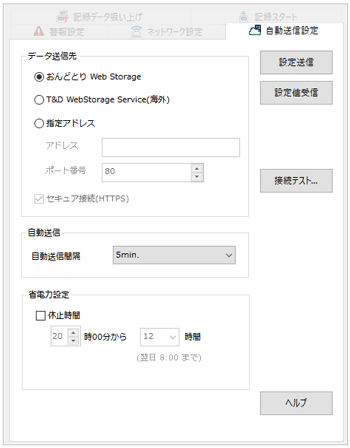
| データ送信先 | おんどとり Web Storage | 国内クラウドサービスに送信する場合に選択します。 |
|---|---|---|
| T&D WebStorage Service | 海外クラウドサービスに送信する場合に選択します。 | |
| 指定アドレス | サーバアプリケーションT&D Data Server、またはご自身で用意したWebサーバに送信する場合に選択し、アドレスとポート番号を入力します。
| |
| 自動送信間隔 | 記録データを自動送信する間隔 (OFF, 1, 2, 5, 10, 15, 20, 30 min. 1, 2, 3, 4, 6, 12, 24 hours) を選択します。
| |
| 省電力設定 | この設定ができる条件は、自動送信間隔を3時間以下に設定中の TR7A2です。 チェックを入れると、6〜16時間の範囲 (1時間単位) で自動送信の休止時間を指定できます。
| |
| [接続テスト]ボタン | TR7A2/Aは、接続先を選んでテストできます。[設定送信] ボタンをクリックした後に実行してください。 メッセージを参考に、設定内容や機器の状態をご確認ください。
| |
| [設定送信]ボタン | 設定を本体に送信します。送信後、以下の手順で通信の確認ができます。(TR7A2/Aご利用時は、接続テストを実行してください。)
| |
| [設定値受信]ボタン | 本体から設定情報を取得します。複数の機器に同じ設定をするときに、以下の手順で活用できます。(ルート証明書を除く) USB接続時
| |
HTTPS通信の証明書設定
ご自身で用意したWebサーバにHTTPS送信する場合に、接続に必要なルート証明書 (DER形式) を機器にインポートします。
注意
おんどとり Web Storage、T&D WebStorage Service、T&D Data Serverに送信する場合は設定不要です。
- [設定]メニュー - [証明書設定]をクリックして設定画面を開きます。
- [HTTPS通信] タブ画面を開きます。
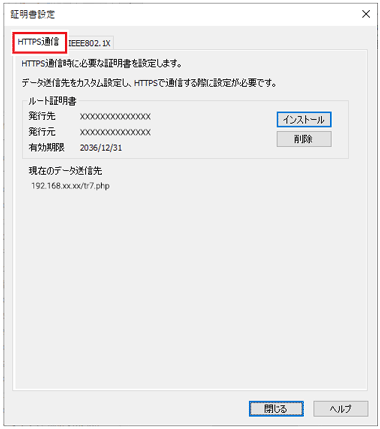
- [インストール] ボタンをクリックします。
- DER形式のファイルを選択し、[開く] ボタンをクリックします。
- 表示した確認画面で [インストール] ボタンをクリックすると、機器に証明書が送信されます。
証明書の有効期限の確認もできます。
参考
参照: 本ヘルプ内 [本体に関するQ&A] - [Q17: TR7A2/Aがサポートする電子証明書の規格を教えて下さい]